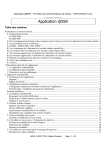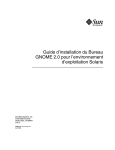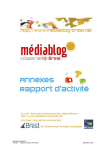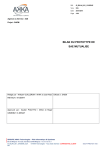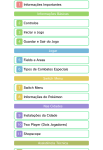Download Doc 1 : Installation de Garennes 0.6.10
Transcript
Garennes Logiciel de notes, absences, sanctions, internat, trombinoscope, cahier de textes, carnet de correspondance pour établissements scolaires Manuel d'installation et de configuration initiale à destination de l'administrateur Version du 26 septembre 2007 Document n°1 Auteur : Jean-François Campan Correcteur : Yves Ouvrard Jean-François Campan 1/20 Document n°1 Sommaire Général I) Licence d'utilisation de ce document.......................................................................3 II) Introduction..............................................................................................................3 III) Mise en place initiale...............................................................................................4 A) Pré-requis.............................................................................................................................4 B) Exemples d'installations.....................................................................................................4 C) Testé sur systèmes d'exploitation.....................................................................................4 D) Architectures possibles......................................................................................................5 IV) Installation Linux.....................................................................................................6 V) Installation sous windows.......................................................................................13 VI) Configuration initiale : Mise en place des données.............................................14 A) Première connexion..........................................................................................................14 B) Présentation de l'interface de l'administrateur.............................................................14 C) Mise en place de la configuration initiale.......................................................................15 D) Description des menus de l'administrateur..................................................................16 E) La suite ?.............................................................................................................................17 Annexes.........................................................................................................................18 Problèmes rencontrés..............................................................................................18 A) Maximum execution time of... ....................................................................................................18 B) register_globals et error_reporting..............................................................................................18 C) J'ai un problème pour afficher les moyennes lors d'une session enseignant !.......................19 D)Utilisation de EasyPHP 1.8...........................................................................................................19 E) J'ai un problème de mise en place du dictionnaire de Garennes !...........................................19 F) Quelques adresses internet pour Garennes................................................................................19 Jean-François Campan 2/20 Document n°1 I) Licence d'utilisation de ce document L'auteur de ce document est Jean-François Campan, [email protected]. Ce document est sous licence Gnu F.D.L. (Gnu Free Document Licence ou Licence de Documentation Libre Gnu). Cela signifie que vous êtes libre de le reproduire, le recopier, le réutiliser, le modifier ou le distribuer à condition de lui attribuer les mêmes libertés de copie, d'utilisation, etc... De plus, il n'est pas necessaire d'avertir l'auteur que vous réutilisez son oeuvre (même si celui lui fera toujours plaisir de le savoir). En revanche, il vous est demandé de citer l'auteur à l'origine du document. Cette licence a pour but de protéger le présent ouvrage ainsi que les libertés qui l'accompagnent. Vous ne pourrez donc pas le modifier, le distribuer et dire « Vous n'avez pas le droit de redistribuer ce document. » parce que vous lui aurez supprimé une liberté. II) Introduction Ce document vous permettra d'installer et configurer le logiciel de relevé de notes Garennes. La version utilisée pour ce document est la 0.6.10. Le logiciel de notes Garennes est une application qui s'installe sur un serveur Apache. Il a été écrit en PHP version 4.3.1, sous la distribution Gentoo r2 (noyau 2.4.20) avec un simple éditeur de texte sous mc. Pour l'utiliser, il faut avoir quelques connaissances : Fonctionnement d'une page web, d'un formulaire ou encore des popups... Le développement initial est dû à Yves Ouvrard ([email protected]), enseignant au collège de la Grande Garenne à Angoulème (France), d'où le nom du logiciel. Il était surtout une base de données tournant sous MySQL, avec quelques pages d'entrée de notes. Il a été repris par Jean-François Campan ([email protected]), enseignant à la cité scolaire Édouard Branly à Châtellerault (France). Celui-ci a d'abord ajouté une interface graphique manquante tout en utilisant la base de données initiale. Depuis, il continu le développement avec toujours plus de fonctionnalités, certaines étant des demandes directes des utilisateurs finaux. La version 1.0 de Garennes est prévue lorsque son cahier des charges sera optimal, et que l'ensemble des problèmes sur une période scolaire complète aura été réglé. Les versions actuelles fonctionnent déjà parfaitement sur une période scolaire complète. A titre d'exemple, Garennes est utilisé à la cité scolaire Édouard Branly, à Châtellerault, avec 150 enseignants et 1200 élèves. L'ensemble cette base de données, à la fin de l'année, comporte 2 établissements scolaires, 30000 appréciations enseignants, 41000 moyennes pré-calculées, 5150 contrôles (ou devoir enregistrés), 96000 notes, 2800 appréciations CPE, 101 disciplines, 2300 options d'élèves, 500 groupes de classe, 687 services de classe (ou enseignants) pour un total (à peu près) de 234000 enregistrements et 30Mo de données en sauvegarde SQL. Garennes est un système modulaire comprenant trois modules de bases (le noyau, le logiciel de notes et la cahier de texte) auquel s'ajoute quatre modules supplémentaires (trombinoscope, gestion d'internat, gestion des absences, gestion des stages d'entreprises). Il est tout à fait possible d'ajouter autant de modules que l'on souhaite par simple ajout d'une entrée dans les table de menus de la base de données. Jean-François Campan 3/20 Document n°1 III) Mise en place initiale A) Pré-requis Garennes fonctionne avec : - Un serveur Apache 1.3.xx ou 2.xx.yy avec, éventuellement mais recommandé, une connexion sécurisée SSL. - Un serveur MySQL version 3.23.47 ou supérieure (sur la même machine ou pas, voir architectures possibles) - Un module PHP version 4.1 minimum avec bcmath, bz2, GD, MySQL, openssl, Session, standard, XML - La bibliothèque GD (ou php_gd ou php_gd2) pour l'affichage des graphiques (libgd 1.8) - La bibliothèque de gestion de la base de données MySQL Vous pouvez vérifier votre configuration avec la fonction phpinfo : <?php PHPInfo( ) ; ?> ou en connexion superviseur. B) Exemples d'installations Distribution Mandrake 8.2 (BlueBird) avec apache 1.3.23 + php 4.1.2 + phpgd 4.1.2 + phpmysql 4.1.2 + mysql 3.23.47 + libgd1 1.8.4 Serveur Pentium III 256Mo RAM EasyPHP 1.8 sur OS window$ XP C) Testé sur systèmes d'exploitation... Mandrake 8.1, 8.2, 9.0, 9.1, 9.2, Mandriva 10.0, 10.1, 10.2, 2007 et 2007 Spring Gentoo r2, Debian 3 et 4, SuSE 9.0, 9.1, 10.0, 10.1 et 10.2 window$ 98, millenium, 2000, 2000 pro, XP, XP pro avec EasyPHP version 1.8 et wamp (voir annexe à propos d'EasyPHP), Mac OS X Jean-François Campan 4/20 Document n°1 D) Architectures possibles Garennes fonctionne exclusivement avec un serveur web relié à une base SQL. Il peut fonctionner en monoposte comme en réseau. Le fonctionnement en réseau peut se décomposer en cinq architectures différentes : Un poste serveur avec Apache+Mysql et de multiples postes clients. Réseau administratif Garennes + Apache + MySQL Poste enseignant Réseau pédagogique Poste enseignant Poste administratif Poste enseignant Un poste serveur avec Apache+Mysql et de multiples postes clients en interne et externe. Réseau administratif Poste administratif Garennes + Apache + MySQL Poste enseignant Garennes version internet+ Apache externe Poste enseignant Poste externe ADSL Pare-feu Poste enseignant Réseau pédagogique Un poste serveur avec Apache, un poste serveur avec Mysql et de multiples postes clients intranet. Réseau administratif Poste administratif Garennes + Apache Poste enseignant Réseau pédagogique Poste enseignant MySQL Poste enseignant Un poste serveur avec Apache, un poste serveur avec Mysql et de multiples postes clients intranet et externet. Version 1 : Garennes + Réseau pédagogique Poste Réseau administratif Apache enseignant Poste administratif Garennes version internet + Apache externe Pare-feu MySQL Poste enseignant Poste enseignant Poste externe ADSL Version 2 : Utilisée depuis 2005 en établissement scolaire du second degré. Poste enseignant Réseau pédagogique Poste administratif Réseau administratif Garennes + Apache + PHP + MySQL Jean-François Campan Pare-feu Éole 1 ou 2 Poste enseignant DMZ ADSL 5/20 Poste enseignant Poste externe Document n°1 IV) Installation Linux Nous supposerons que le serveur Apache est correctement configuré, que le répertoire racine se trouve en /var/www/html, l'accès au site web a comme adresse http://monlycee.monacademie.fr et enfin, que PHP est installé et fonctionne. De plus, nous supposerons que PHP peut exécuter les scripts sans avoir de délai maximum (timeout) trop petit qui arréterai l'exécution en cours (voir annexe : problèmes rencontrés, rubrique maximum execution time). Enfin, dans le fichier php.ini les variables register_globals et error_reporting doivent être vérifiées (voir annexe : problèmes rencontrés, rubrique register_globals et error_reporting). De plus, nous supposerons que vous connaissez le fonctionnement de mc (midnight commander), logiciel de gestion de fichiers en mode console texte, sous Linux. Garennes est livré sous forme d'un tarball (.tar.gz) qui peut être téléchargé sur le serveur adullact.net (http://adullact.net/frs/?group_id=18&release_id=320), le nom du fichier étant garennes-0.6.10.tar.gz Pour installer Garennes, il faut que le serveur Apache ait les droits d'écriture dans le répertoire correspondant à l'installation, c'est à dire, un des répertoires de la structure web, le temps de l'installation. Puis nous allons décompacter l'archive compressée, garennes-0.6.10.tar.gz, précédemment récupérée, dans le répertoire /var/www/html avec l'aide de mc, par exemple : Appuyer sur entrée, et sélectionner le répertoire contenu dans l'archive compressée : Puis appuyer sur F5, pour effectuer la copie : et valider : L'ensemble du contenu de l'archive compressée vient de se décompacter dans le répertoire /var/www/html en créant un nouveau répertoire /var/www/html/garennes-0.6.10. Nous allons le renommer en /var/www/html/garennes. Jean-François Campan 6/20 Document n°1 La suite de l'installation se passe avec un navigateur WEB connecté en tant que client. L'exemple, ici, se fera avec Mozilla ou FireFox (recommandés pour l'utilisation de Garennes). Pour avoir la page d'installation, il faut se connecter sur http://monlycee.monacademie.fr/garennes/ : Cliquer sur « Passer à l'étape suivante -> » pour commencer l'installation. Si vous voulez utiliser Garennes, il faudra valider la licence d'utilisation : Sur cette étape, vous pouvez avoir le message suivant : Il s'agit d'un problème de droits sur l'ensemble des répertoires ci-dessus. Deux possibilités pour résoudre le problème : - Attribuer comme propriétaire le nom de l'identifiant sous lequel tourne le serveur Apache. - Donner tous les droits rwx rwx rwx au répertoire pour avoir la possibilité de créer un fichier. Il existe un script nommé « droits.sh » dans le répertoire / include de Garennes permettant d'attribuer les droits sur l'ensemble des répertoires suivant la première méthode. Une fois le problème résolu, cliquer sur « SUIVANT -> ». Jean-François Campan 7/20 Document n°1 Vous devez avoir un écran ressemblant à : Cette étape vérifie la version de MySQL utilisée et la présence du module GD de PHP. Elle écrit aussi un premier de configuration dans le répertoire /inclus/ nommé config.inc Ce fichier contient les accès absolus aux répertoires contenant Garennes. Cliquer sur « ÉTAPE SUIVANTE -> » pour continuer l'installation. Vous avez un formulaire de demande de renseignements, sous forme d'onglets, pour le vérifier le fonctionnement de Garennes. Pour passer à l'étape suivante, il faudra parcourir tous les onglets, même si vous ne changer rien à l'intérieur. Cette étape va créer le fichier /var/www/html/garennes/include/garennes.cfg. Onglet Général : Durée maximale d'une session : C'est la durée maximale autorisée d'une connexion en seconde. Au-delà de cette durée, le logiciel déconnecte automatiquement lors de la demande d'une page. Par défaut, elle est fixée à 10000s soit 2H46min40s pour les profils administratifs et administration, et 8000s soit 2H13min20s pour les enseignants. Ces valeurs ont été discutée lors d'un comité de pilotage. Durée d'inactivité : Cette durée correspond à l'inactivité, c'est-à-dire, le temps maximal pour lequel il n'y eu aucune demande de la part d'un client vis à vis du serveur. Par défaut, au dela de 3600s soit 1H pour les profils administratifs, 900s soit 15min pour les profils administration, CPE, surveillant et enseignants, et 600s soit 10min pour les accès publics, le logiciel déconnecte automatiquement lors de la demande d'une page. Nombre de messages avant déconnexion automatique : Correspond au nombre de messages d'avertissement avant que le système déconnecte automatiquement l'utilisateur, car celui-ci n'aura effectué aucune action. Par défaut, elle est fixée à 4. Durée entre deux messages d'avertissement : Durée entre deux messages d'avertissement. Par défaut, elle est fixée à 30 secondes, soit 120 secondes de messages en tout (4x30), soit 2 minutes d'avertissements. Jean-François Campan 8/20 Document n°1 Onglet Code Code pour une note ABSENT : Codage d'un élève absent lors d'un devoir. Ce code pourra être saisi lors de la saisie des notes. Valeur par défaut : A. Code pour une note DISPENSE : Codage pour un élève qui est dispensé. Ce code pourra être saisi lors de la saisie des notes. Valeur par défaut : D. Code pour un devoir NON RENDU : Codage pour un élève qui n'a pas rendu un devoir. Ce code pourra être saisi lors de la saisie des notes. Valeur par défaut : N. Code pour aucune note : Codage pour le système lors des certaines requêtes sur la base de données. Ce code n'est pas saisi et permet uniquement de faire de la gestion. Valeur par défaut : ?. Code pour aucune discipline : Idem, codage pour le système lors des certaines requêtes sur la base de données. Ce code n'est pas saisi et permet uniquement de faire de la gestion.Valeur par défaut : ??. Notes sur : Permet de fixer la note maximale pour l'établissement scolaire. L'ensemble des moyennes sur les bulletins, et les récapitulatifs seront ramenés à cette valeur. Valeur par défaut : 20. Onglet Authentification : Type d'authentification des utilisateurs : Déclaration de la manière d'authentifier les utilisateurs de Garennes. Pour l'instant, seule l'authentification interne (en SQL) est diffusée. L'authentification LDAP est encore en cours d'expérimentation. Elle est prévue pour la future version 0.7.0. Jean-François Campan 9/20 Document n°1 Nom DNS ou adresse IP du serveur SQL primaire : Adresse IP du serveur SQL, ou nom DNS de ce serveur. OBLIGATOIRE. Nom DNS ou adresse IP du serveur SQL secondaire : Adresse IP ou nom DNS du serveur de secours secondaire. NON OBLIGATOIRE. Nom DNS ou adresse IP du serveur SQL tertiaire : Adresse IP ou nom DNS du serveur de secours tertiaire. NON OBLIGATOIRE. Numéro de port du serveur SQL : 3306 pour MySQL Nom de l'administrateur de la base SQL : Nom de l'administrateur pouvant créer la base Garennes, au départ, mais surtout la gérer. Peut être différent de root. Mot de passe de l'administrateur de la base SQL : Son mot de passe. ATTENTION : lors de cette installation, il est écrit en clair sur le formulaire. Il n'est pas demandé une deuxième fois. Nom de la base de données : Nom de la base de données, qui peut être différent de Garennes (valeur par défaut). Jean-François Campan 10 10//20 Document n°1 Onglet Hébergement : Définition de quatre adresses possibles, permettant d'accéder au site de Garennes. Typiquement, si le serveur se trouve dans une DMZ, alors la station peut avoir jusqu'à trois adresses : L'accès pédagogique, l'accès administratif et l'accès extérieur. Pour chacun de ces accès, il est demandé : Adresse par défaut : Sélection de l'adresse qui sera renvoyé lors d'une connexion venant d'un réseau non reconnu, comme l'extérieur, puisque l'on a pas la possibilité d'avoir une adresse réseau pour ce réseau particulier. Nom du site : Nom du profil de définition de l'adresse. Adresse : Adresse complète d'accès au logiciel Garennes. Si le réseau possède un DNS, cette adresse pourra s'écrire en toutes lettres, sinon elle s'écrira sous forme d'une adresse IP. ATTENTION : Cette valeur doit s'écrire sans / final. Exemple : https://monsite.edu/garennes ou http://192.168.0.1/garennes Adresse réseau : Adresse IP du réseau permettant de repérer la machine se connectant au site. ATTENTION : Si vous utilisez une connexion exterieure configurée, alors par défaut mettre cette connexion. Cette étape va créer la base de données à partir du fichier /var/www/html/garennes/include/garennes.sql. Une fois l'ensemble des onglets parcourus, et les champs renseignés, cliquer sur « ÉTAPE SUIVANTE -> ». Jean-François Campan 11 11//20 Document n°1 Vous devez avoir l'écran suivant : Description des champs : Civilité : Madame, Mademoiselle et Monsieur. Nom : Nom réel de l'administrateur de Garennes. Prénom : Prénom réel de l'administrateur de Garennes. Identifiant : Identifiant de connexion de l'administrateur de Garennes. Mot de passe : Mot de passe de l'administrateur de garennes. ATTENTION : lors de cette installation, il est écrit en clair sur le formulaire. Il n'est pas demandé une deuxième fois. Cliquer sur « ÉTAPE SUIVANTE -> » pour terminer l'installation. Vous pouvez avoir ce message : Il indique que le fichier majig qui se trouve à la racine du répertoire n'a pas pu être détruit par l'installateur. Détruisez-le pour pouvoir terminer votre installation. Ps : majig veut dire « Mise À Jour ou Installation de Garennes » S'il existe l'installateur se déclenchera. Cliquer sur « Refaire la dernière étape... » pour terminer l'installation. Vous n'avez plus qu'à cliquer sur « UTILISER GARENNES » et passer à la partie « Configuration initiale : Mise en place des données. » Jean-François Campan 12 12//20 Document n°1 V) Installation sous windows Nous supposerons que le serveur Apache est correctement configuré, que le répertoire racine se trouve en C:\Program Files\EasyPHP\www, l'accès au site web a comme adresse http://monlycee.monacademie.fr et enfin, que PHP est installé et fonctionne. (Installation de EasyPHP 1.8 par exemple) De plus, nous supposerons que PHP peut exécuter les scripts sans avoir de délai maximum (timeout) qui arréterai l'exécution en cours (voir annexe : problèmes rencontrés, rubrique maximum execution time). Activer php_gd2 (dans les Extensions PHP (CTRL+X)) et configurer PHP en modifiant memory_limit, register_globals et error_reporting (voir annexe : problèmes rencontrés, rubrique register_globals et error_reporting). De plus, nous supposerons que vous connaissez le fonctionnement d'un dézippeur. Garennes est livré sous forme d'un tarball (.tar.gz) qui peut être téléchargé sur le serveur adullact.net (http://adullact.net/frs/?group_id=18&release_id=320), le nom du fichier étant garennes-easyphp-0.6.10.zip Pour installer Garennes, il faut que le serveur Apache ait les droits d'écriture dans le répertoire correspondant à l'installation, c'est à dire, un des répertoires de la structure web, le temps de l'installation. Puis nous allons décompacter l'archive compressée, garennes-easyphp-0.6.10.zip, précédemment récupérée, directement sur C: ATTENTION : Le logiciel s'installe par défaut dans c:\program files\easyphp\www\garennes. Le numéro de version d'easyphp n'est pas pris en compte. Verifiez bien que le répertoire d'easyphp n'est pas easyphp-1.8 comme c'est le cas par défaut. Sinon, recopier tout le répertoire de garennes dans le répertoire déclaré par easyphp. Enfin, connectez-vous sur http://localhost/garennes/ et suivre la procédure de la partie « Installation Linux », à partir de la page 7. Jean-François Campan 13 13//20 Document n°1 VI) Configuration initiale : Mise en place des données. A) Première connexion Le seul utilisateur maintenant présent sous Garennes est l'administrateur. Donc, nous ne pouvons faire qu'une seule connexion, qui s'appellera, pour la suite, connexion « administrateur ». Avec le navigateur, connectez-vous sous http://monlycee.monacademie.fr/garennes/, et avoir la page suivante : Cet accès permet à l'ensemble des personnes (direction, secrétariat, CPE, enseignants et élèves) d'avoir sa propre page personnalisée pour utiliser Garennes. L'identifiant est l'identifiant de connexion classique. Le mot de passe est celui que gère Garennes (en interne). Si vous obtenez seulement la page ci-contre, c'est que vous n'avez pas activé les PopUps pour ce site. Dans le menu outils (FireFox, Mozilla), il faut donc décocher le blocage des PopUps, avec le sous-menu : Gestionnaire des fenêtres popup. Jean-François Campan 14 14//20 Document n°1 C) Mise en place de la configuration initiale Lors de la première connexion, vous devez obtenir l'interface suivante : Cliquer sur « suivant » : Choix du millésime courant, i.e. De l'année scolaire courante. Cliquer sur « suivant » après avoir choisi la bonne année scolaire : Jean-François Campan 15 15//20 Document n°1 D) Description des menus de l'administrateur Menus du module NOYAU : Jean-François Campan 16 16//20 Document n°1 Menus du module NOTES : . E) La suite ? Une fois cette importation effectuée, et quel que soit le message que vous avez à la fin, vous pouvez rendre la main à la direction, puis au secrétariat pour effectuer les paramétrages d'utilisation du logiciel. Les étapes de paramétrage sont les suivantes : - Sous connexion administration, importer à partir de GEP (obsolète) ou SCONET la structure de l'établissement, les enseignants, ainsi que les élèves et les responsables élèves. - Sous connexion direction, vérifier l'ensemble des paramètres : Établissement, paramétrages. Puis la définition de l'année scolaire, des périodes, des examens et les échéances de saisies/impressions. - Sous connexion secrétariat, faire la gestion des disciplines, sous-disciplines, professeurs, classes, groupes de classe et élèves. Toutes ces étapes sont décrites dans les documents suivants : Document 2 : Configuration initiale à partir de GEP ou SCONET à destination de l'administrateur Document 3 : Manuel de paramétrage à destination de la direction et du secrétariat Enfin, lorsque la direction et le secrétariat auront fini, les enseignants pourront commencer à saisir leurs notes, et la vie scolaire pourra saisir les absences et avoir une vue sur les résultats scolaires. Ces étapes sont décrites dans le Manuel de l'utilisateur pédagogique et le Manuel de l'utilisateur vie scolaire (en cours de fabrication) de Garennes. Jean-François Campan 17 17//20 Document n°1 Annexes Problèmes rencontrés A)Maximum execution time of... Cette erreur est courante sur des petits serveurs qui ont peu de mémoire RAM, et des petits processeurs. Pour l'éviter, et surtout pour avoir un traitement PHP optimal, il faut modifier le fichier /etc/php.ini (sous Linux), comme suit : La variable max_execution_time contient la durée maximale de l'exécution d'un script PHP. Par défaut, elle contient la valeur 30 (secondes) : max_execution_time = 30. Pour s'affranchir de cette durée, il faut augmenter la valeur, et par exemple, la passer à 300 (5 minutes) : max_execution_time = 300 Lors de cette opération, il est impératif de relancer le serveur Apache pour prendre en compte les modifications du fichier de configuration du PHP. En fonction de la distribution, de la version d'Apache, nous avons l'une ou l'autre commande : /etc/rc.d/init.d/apache2 reload ou /etc/rc.d/init.d/apache reload ou /etc/rc.d/init.d/httpd reload (Mandrake, Fedora Core) ou /etc/rc.d/init.d/httpd2 reload (Mandrake) ou /etc/init.d/apache reload (Debian, Gentoo, SuSE, Mandrake) ou /etc/init.d/apache2 reload (Debian, Gentoo, SuSE, Mandrake) Cette commande est à exécuter sous l'utilisateur root uniquement. Si l'option reload ne fonctionne pas, alors utiliser à la place restart. B)register_globals et error_reporting Dans le fichier php.ini, la variable register_globals doit être positionnée à off : register_globals=off Ce n'est pas une obligation, le logiciel fonctionnera si elle se trouve positionnée à on, mais vous augmentez la sécurité en la positionnant à off. la variable error_reporting doit être positionnée à E_ALL & ~E_NOTICE : error_reporting = E_ALL & ~E_NOTICE Répertoires possibles pour l'emplacement de php.ini : /etc (Gentoo, SuSE, Mandrake, Fedora Core) ou /etc/apache2/conf/ (Gentoo) ou /etc/php4/ (Gentoo) ou /etc/php4/apache/ (Debian) ou /etc/php4/apache2/ (Debian) Lors de cette opération, il est impératif de relancer le serveur Apache pour prendre en compte les modifications du fichier de configuration du PHP. Jean-François Campan 18 18//20 Document n°1 C)J'ai un problème pour afficher les moyennes lors d'une session enseignant ! Le problème est connu et la solution est très simple : Vos enseignants peuvent saisir beaucoup de contrôles (ou devoirs) donc le serveur SQL aura beaucoup de notes à gérer. Or lors du calcul de la page des moyennes, il se peut qu'il ne possède pas assez de mémoire vive (RAM). Pour cela, il faut étendre les possibilités de PHP à utiliser plus de mémoire pour qu'il puisse effectuer tous les calculs. Pour résoudre ce problème, il faut que votre serveur ait une capacité memoire suffisante de l'ordre de 128Mo, si vous avez beaucoup de notes à gérer, voire (et c'est mieux) 512Mo. Dans php.ini, la variable memory_limit par défaut se trouve à 8M, il faut la repositionner à 64M : memory_limit = 64M Lors de cette opération, il est impératif de relancer le serveur Apache pour prendre en compte les modifications du fichier de configuration du PHP. D)Utilisation de EasyPHP 1.8 EasyPHP 1.8 a été utilisé pour valider Garennes. Ne pas oublier d'activer php_gd2 (dans les Extensions PHP (CTRL+X)) si vous voulez avoir le bilan graphique et configurer PHP en modifiant memory_limit, register_globals et error_reporting. (voir ci-dessus pour les contenus) De plus, l'utilisation d'un lecteur PDF est recommandé. (Par exemple, Acrobat Reader 5.0) E)J'ai un problème de mise en place du dictionnaire de Garennes ! A cela, plusieurs problèmes peuvent exister : Problème : Le site est trop lent et il y a un temps limite dépassé Solution : Télécharger le dictionnaire à part (format .tar.gz ou .zip) et décompactez-le pour avoir le format .csv Problème : Le serveur hébergeant Garennes n'accepte pas un fichier si gros. Solution : Dans php.ini, la valeur de la variable upload_max_filesize est trop petite. Augmentez-là a au moins 6Mo. F)Quelques adresses internet pour Garennes Documentation de Garennes : http://adullact.net/docman/?group_id=18 Site de téléchargement de Garennes : http://adullact.net/frs/?group_id=18 Forum Garennes : http://adullact.net/forum/?group_id=18 Suivi du logiciel : http://adullact.net/tracker/?group_id=18 Jean-François Campan 19 19//20 Document n°1 Index Alphabétique 0.6.10........................................................................................3, 6, 13 Inactivité............................................................................................8 Ip................................................3, 5, 6, 7, 9, 10, 11, 12, 13, 17, 18, 19 A Absent................................................................................................9 Accès.............................................................................6, 8, 11, 13, 14 Administrateur...........................................................1, 10, 12, 14, 17 Administratif................................................................................8, 11 Adresse.............................................................................6, 10, 11, 13 Année scolaire.................................................................................15 Apache..............................................................3, 4, 5, 6, 7, 13, 18, 19 Appréciation................................................................................3, 17 Architectures.................................................................................4, 5 Archive.........................................................................................6, 13 Attribution.......................................................................................16 Aucune discipline.............................................................................9 Aucune note......................................................................................9 Authentification................................................................................9 Automatique......................................................................................8 Avertissement....................................................................................8 B Base de données............................................................3, 4, 9, 10, 11 Bibliothèque................................................................................4, 17 L LDAP..................................................................................................9 Lent............................................................................................16, 19 Licence...............................................................................................3 M Majig................................................................................................12 Mandrake.....................................................................................4, 18 Max_execution_time......................................................................18 Maximum execution time of......................................................2, 18 Mc...................................................................................................3, 6 Mémoire.....................................................................................18, 19 Memory_limit............................................................................13, 19 Millésime.........................................................................................15 Module.......................................................................................3, 4, 8 Monoposte........................................................................................5 MySQL..............................................................................3, 4, 5, 8, 10 N Navigateur...................................................................................7, 14 Nom du site ....................................................................................11 C NON RENDU.....................................................................................9 Cahier de textes...........................................................................1, 17 Note................................................................................1, 3, 9, 17, 19 Codage...............................................................................................9 Code...................................................................................................9 O Compress.....................................................................................6, 13 Optimisation...................................................................................16 D Debian..........................................................................................4, 18 Déconnecte.......................................................................................8 Dictionnaire...........................................................................2, 17, 19 DISPENSE..........................................................................................9 DMZ.................................................................................................11 DNS............................................................................................10, 11 Droits........................................................................................6, 7, 13 E P Pas......................................................................................................3 Pédagogique..............................................................................11, 17 Période.........................................................................................3, 17 Photo................................................................................................16 Php.ini....................................................................................6, 18, 19 Port ..................................................................................................10 Primaire...........................................................................................10 Profils.................................................................................................8 E_ALL...............................................................................................18 R E_NOTICE........................................................................................18 EasyPHP.................................................................................4, 13, 19 Register_globals...............................................................6, 13, 18, 19 Écompact...............................................................................6, 13, 19 Réseau..........................................................................................5, 11 Error_reporting................................................................6, 13, 18, 19 Restauration....................................................................................16 Extérieur..........................................................................................11 S F Sauvegarde..................................................................................3, 16 Fedora Core.....................................................................................18 SCONET.....................................................................................16, 17 Formulaire.........................................................................3, 8, 10, 12 Secondaire.......................................................................................10 Serveur..............................................3, 4, 5, 6, 7, 8, 10, 11, 13, 18, 19 Session.....................................................................................4, 8, 19 G SQL....................................................................3, 4, 5, 8, 9, 10, 11, 19 Gd.......................................................................................4, 8, 13, 19 SuSE..............................................................................................4, 18 Gentoo......................................................................................3, 4, 18 GEP.............................................................................................16, 17 T Gnu F.D.L...........................................................................................3 Tertiaire...........................................................................................10 I Importation.....................................................................................17 Jean-François Campan 20 20//20 U Upload_max_filesize.......................................................................19 Document n°1

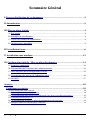
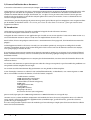
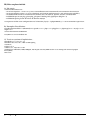
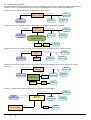
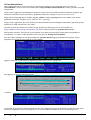
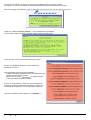
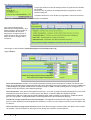
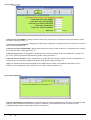
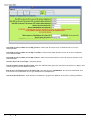
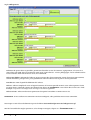
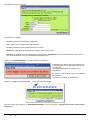
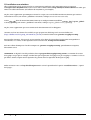
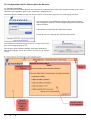
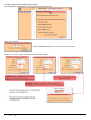
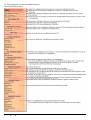
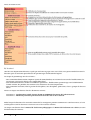
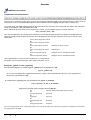
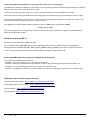
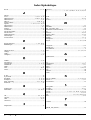
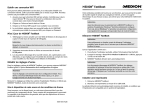
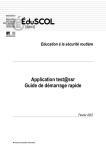
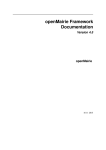
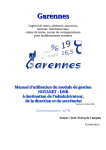

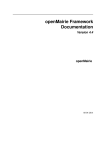

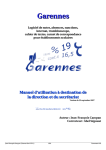

![marché PASSAGE DEMI PENSION[1]](http://vs1.manualzilla.com/store/data/006362679_1-8cf47c2b55a2b8cad40a64b68afe359d-150x150.png)